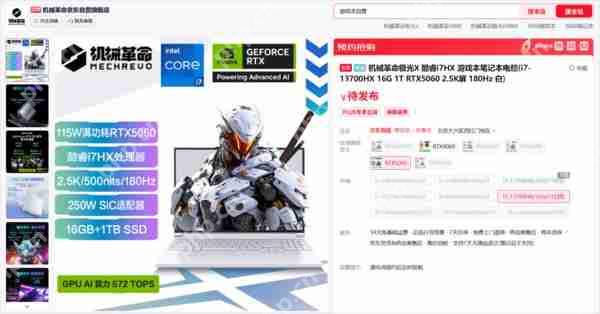如何调整分辨率?5种显示设置,画面清晰
调整分辨率并非越高越好,而是要根据设备性能和使用场景找到平衡点。1 通过windows显示设置调整
调整分辨率并非越高越好,而是要根据设备性能和使用场景找到平衡点。1.通过windows显示设置调整分辨率,右键桌面选择“显示设置”并尝试不同选项;2.使用nvidia或amd控制面板进行更精细调节;3.在游戏或软件内部图形设置中优化特定应用的分辨率;4.高级用户可通过注册表强制修改不支持的分辨率,但风险较高;5.利用第三方工具如displayfusion、cru实现自定义设置。若推荐分辨率模糊,可能是驱动、连接线或显示器本身问题;字体变化可通过“缩放与布局”或控制面板调整;最适合的分辨率需结合硬件配置、使用需求和个人偏好综合判断。

调整分辨率,本质上是为了在显示效果和性能之间找到平衡。清晰的画面固然赏心悦目,但过高的分辨率也会拖累硬件,尤其是在游戏或者运行大型软件时。所以,调整分辨率不是越高越好,而是要找到最适合你设备和使用场景的那个点。
5种调整分辨率的方法,让你的画面更清晰:
Windows显示设置
Windows系统自带的显示设置是最常用的方法。右键点击桌面,选择“显示设置”,在“显示分辨率”下拉菜单中选择合适的分辨率即可。这里需要注意的是,推荐分辨率通常是显示器的最佳分辨率,但不一定是你的最佳选择。可以尝试不同的分辨率,看看哪个最舒服。
NVIDIA控制面板/AMD Radeon设置
如果你使用的是NVIDIA或AMD的独立显卡,可以通过其控制面板进行更精细的设置。例如,NVIDIA控制面板中可以调整缩放模式、颜色设置等,AMD Radeon设置也提供了类似的选项。这些设置可以进一步优化画面效果。
游戏/软件内部设置
很多游戏和软件都允许在内部设置中调整分辨率。这是最直接有效的方法,因为可以针对特定应用进行优化。通常在“图形设置”或“视频设置”中可以找到分辨率选项。
注册表修改(高级用户)
对于一些特殊情况,例如显示器不支持某些分辨率,可以尝试修改注册表来强制设置。但这种方法风险较高,操作不当可能导致系统问题,所以不建议普通用户尝试。
第三方软件
市面上也有一些第三方软件可以用来调整分辨率,例如DisplayFusion、Custom Resolution Utility (CRU)等。这些软件通常提供更高级的功能,例如自定义分辨率、刷新率等。
为什么我的显示器推荐分辨率很模糊?
这可能由多种原因导致。一是显示器驱动问题,尝试更新或重新安装显示器驱动。二是连接线问题,例如使用了VGA接口,VGA信号容易受到干扰,导致画面模糊。建议更换为HDMI或DisplayPort接口。三是显示器本身的问题,例如老化、损坏等。如果尝试了以上方法仍然无法解决,可能需要考虑更换显示器。
调整分辨率后字体变小/变大了怎么办?
调整分辨率后,字体大小可能会发生变化。可以通过Windows显示设置中的“缩放与布局”选项来调整字体大小。也可以在控制面板中找到“字体”选项,调整字体大小和样式。
如何判断哪个分辨率最适合我?
这没有标准答案,需要根据你的设备和使用场景进行尝试。一般来说,显示器的最佳分辨率(推荐分辨率)是最好的选择,但如果你的硬件配置较低,或者运行大型游戏时卡顿严重,可以适当降低分辨率以提高性能。另外,也要考虑你的个人喜好,有些人喜欢更清晰的画面,有些人则更注重流畅度。
菜鸟下载发布此文仅为传递信息,不代表菜鸟下载认同其观点或证实其描述。
相关文章
更多>>热门游戏
更多>>热点资讯
更多>>热门排行
更多>>- 猎手之王游戏版本排行榜-猎手之王游戏合集-2023猎手之王游戏版本推荐
- 神州狂澜手游2023排行榜前十名下载_好玩的神州狂澜手游大全
- 漫漫江湖手游2023排行榜前十名下载_好玩的漫漫江湖手游大全
- 多种热门耐玩的守望封锁破解版游戏下载排行榜-守望封锁破解版下载大全
- 超凡战队题材手游排行榜下载-有哪些好玩的超凡战队题材手机游戏推荐
- 胜利曙光手游排行-胜利曙光免费版/单机版/破解版-胜利曙光版本大全
- 武震皇城排行榜下载大全-2023最好玩的武震皇城前十名推荐
- 热血龙卫ios手游排行榜-热血龙卫手游大全-有什么类似热血龙卫的手游
- 新西游记手游2023排行榜前十名下载_好玩的新西游记手游大全
- 斗罗纪元最新排行榜-斗罗纪元手游免费版下载-斗罗纪元免费破解版下载
- 天仙之上排行榜下载大全-2023最好玩的天仙之上前十名推荐
- 2023天神物语手游排行榜-天神物语手游2023排行榜前十名下载